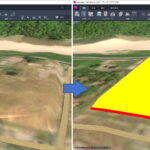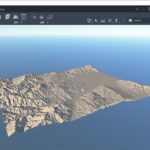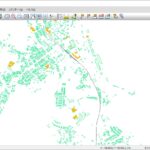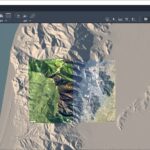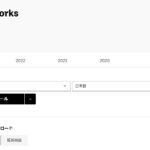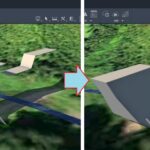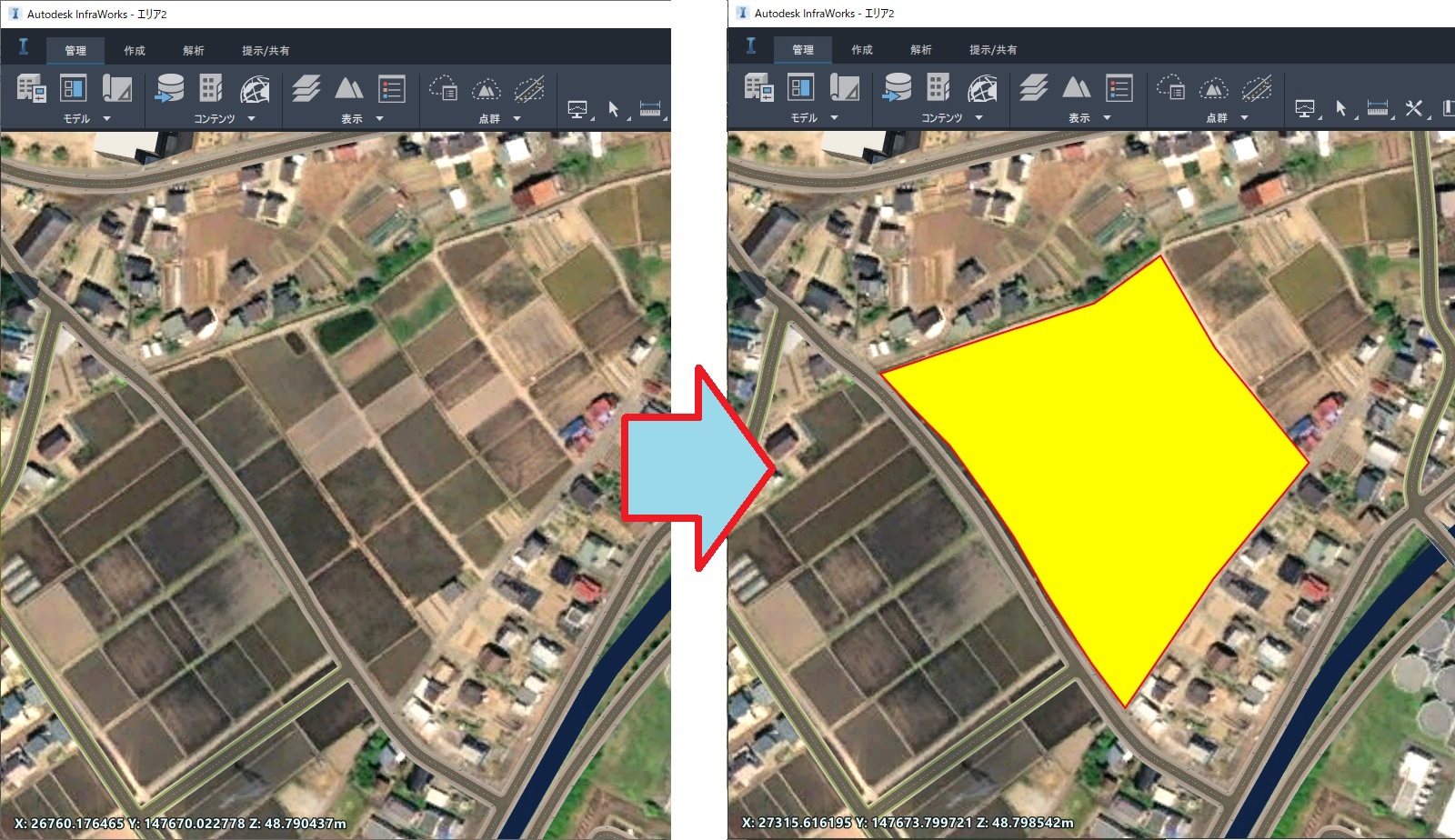
特定のエリアを航空写真とは異なる表示で強調させたい
InfraWorksで国土地理院データやモデルビルダーなどで航空写真がドレープ(重ね合わせ)された地形モデル上で、計画検討や提案・説明用に特定のエリアを航空写真とは異なる表示で強調させたい場面が想定されます。
その場合の対処方法はいくつかありますが、今回は[カバレッジ]を使ってInfraWorks上で任意のエリアを指定して表示をコントロールする方法をご紹介します。
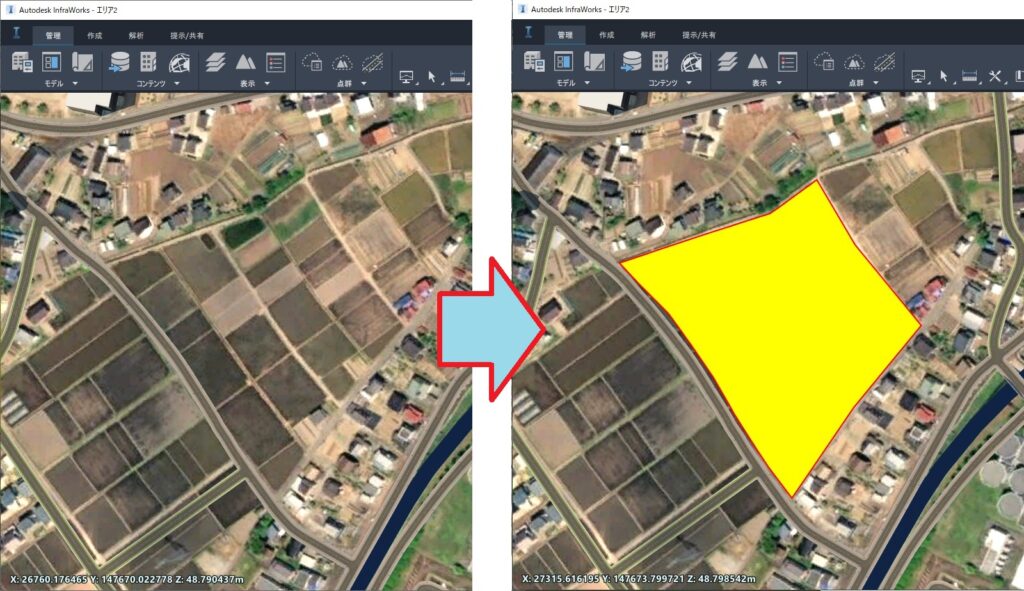
カバレッジの定義
[作成]タブ-[環境]パネル-[カバレッジ]を選択します。
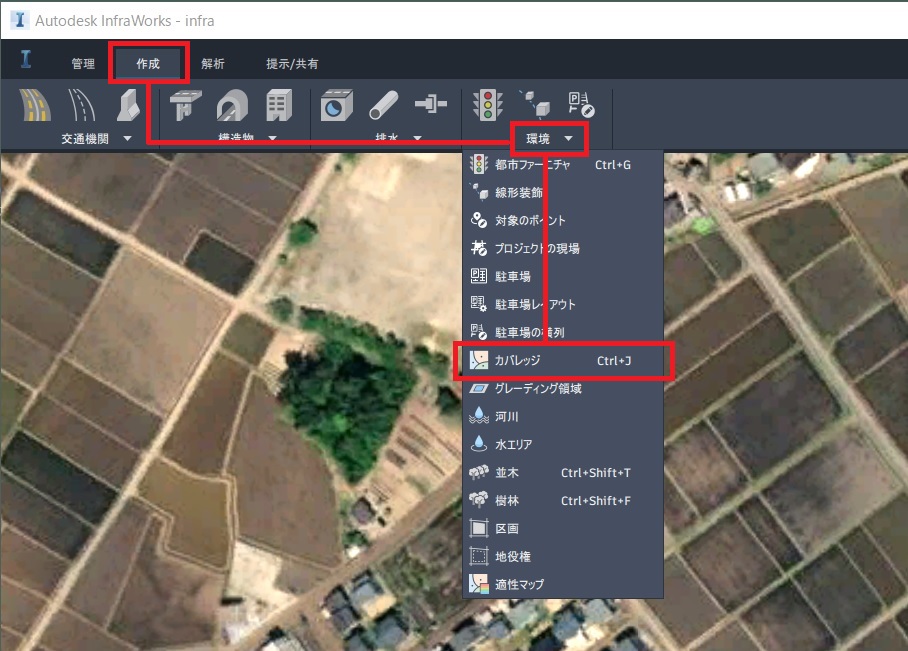
[描画スタイルを選択]ダイアログが表示され、リストからこれから[カバレッジ]で作成するエリアの描画スタイルを選択することができます。
描画スタイルはエリア作成後も変更できますので、ここではデフォルトの[Restricted Area Coverage]のままで作成します。
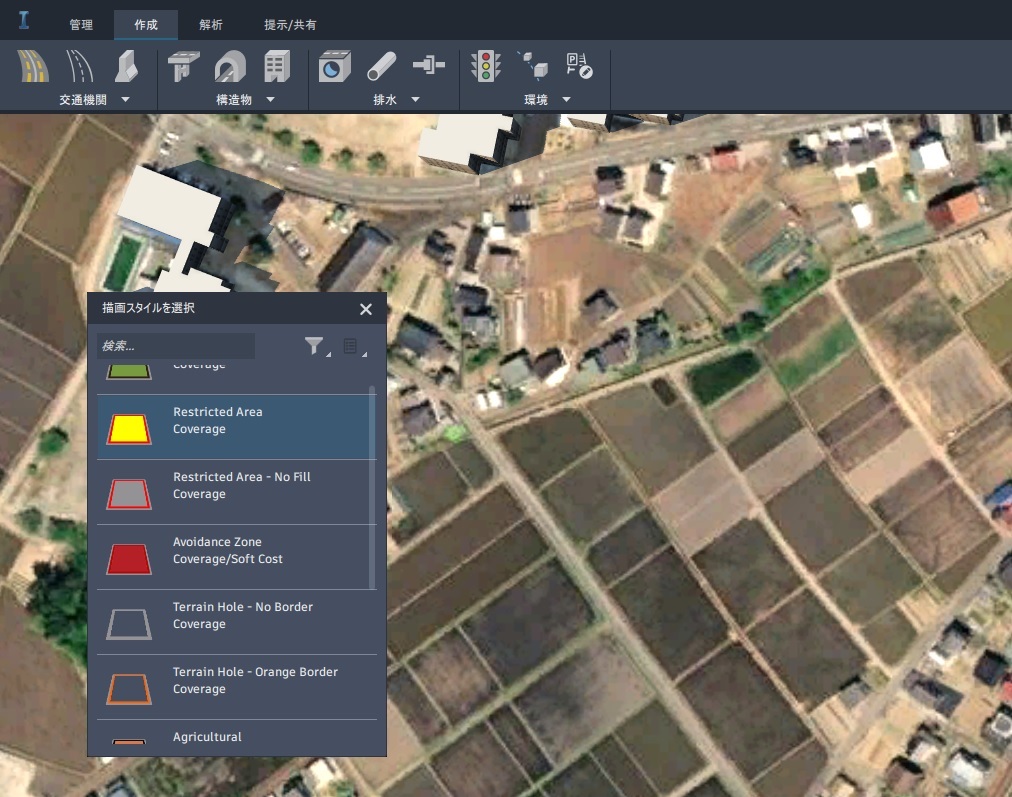
「クリック」to「クリック」で多点選択しながら閉じたエリアを決めます。
最後のクリックは「ダブルクリック」で決定します。
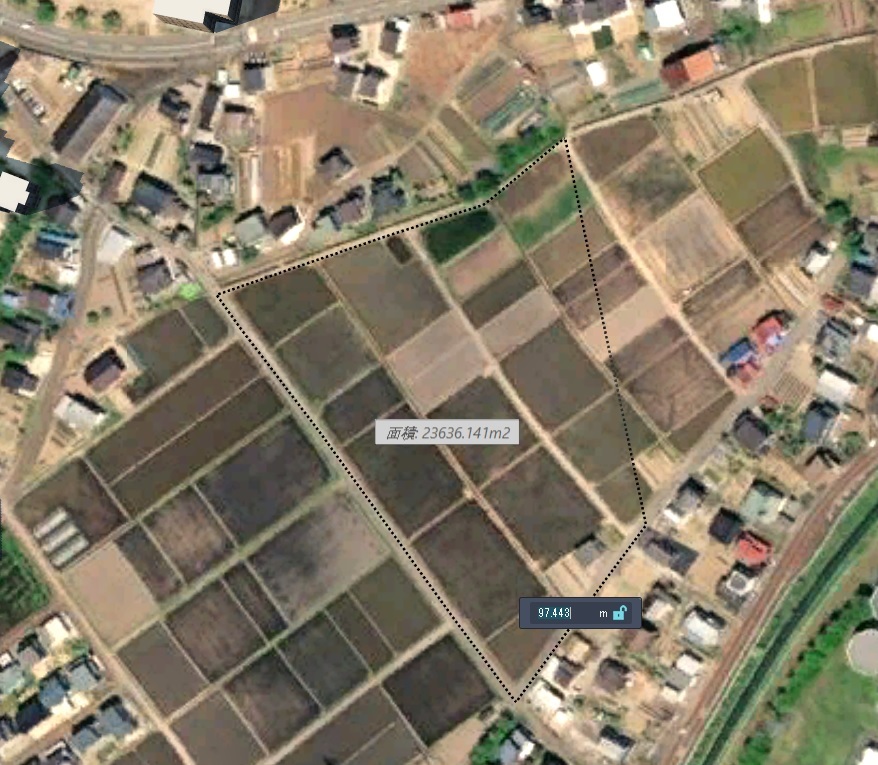
選択した描画スタイルで、カバレッジエリアが決定されます。
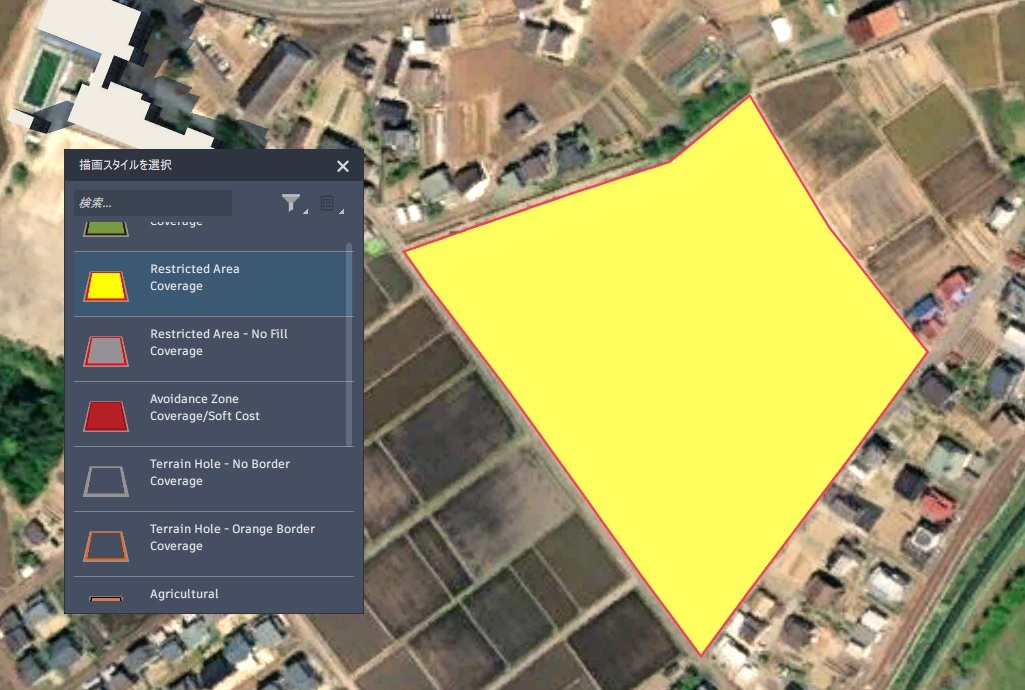
カバレッジエリアは地形にドレープ(重ね合わせ)された状態で作成されます。
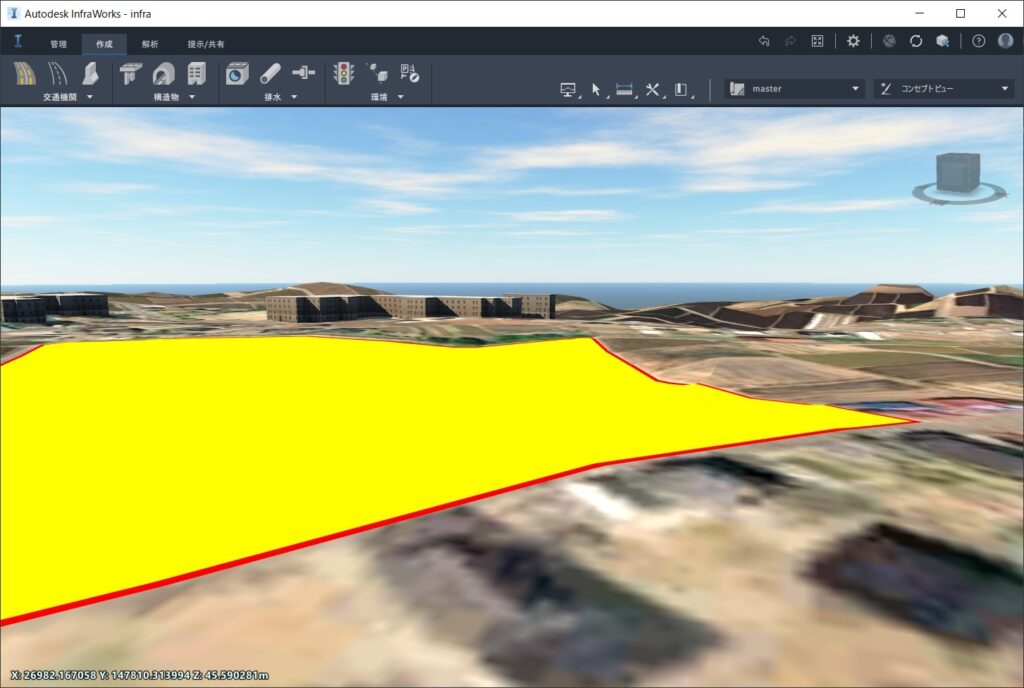
カバレッジのスタイル変更
作成時に選択したスタイルを変更して表示方法を変えてみます。
まず、作成したカバレッジエリアをクリックし、カバレッジの属性表示のパネルを表示させます。
[手動スタイル]より、[その他のスタイル]を選択します。
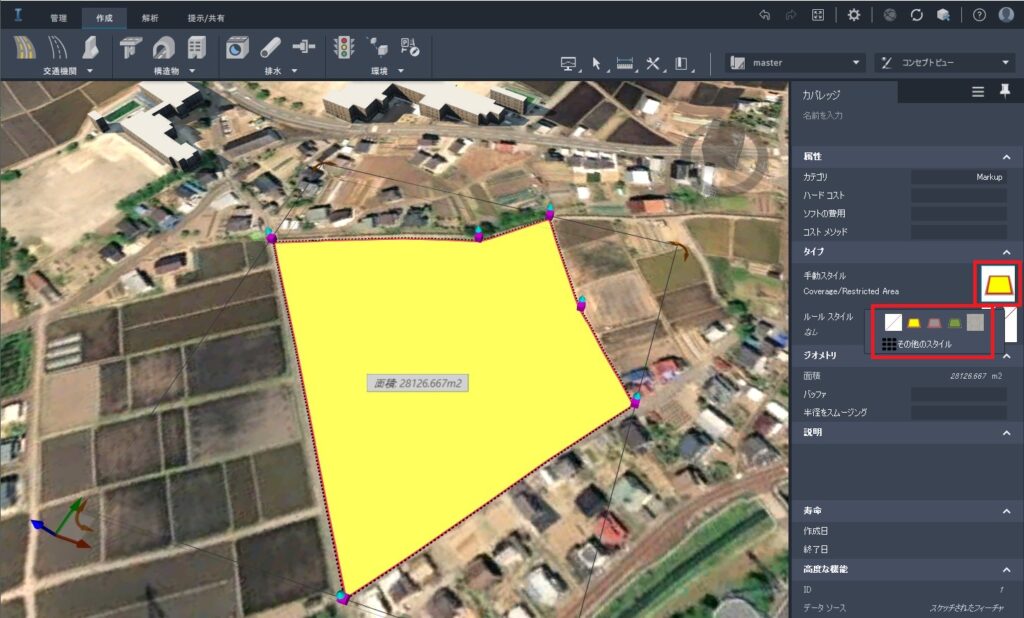
[スタイルを選択/カラー]より、変更後のスタイルとして[Restricted Area -No Fill]を選択してみます。
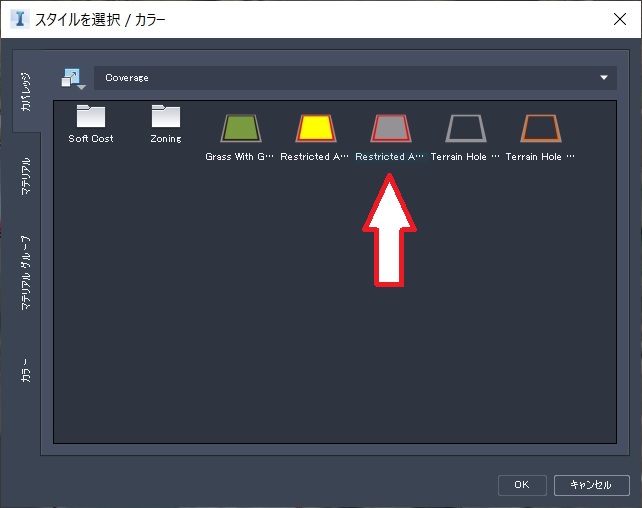
エリア全体を色で覆い隠すことなく、縁取りのみの表現に変わります。
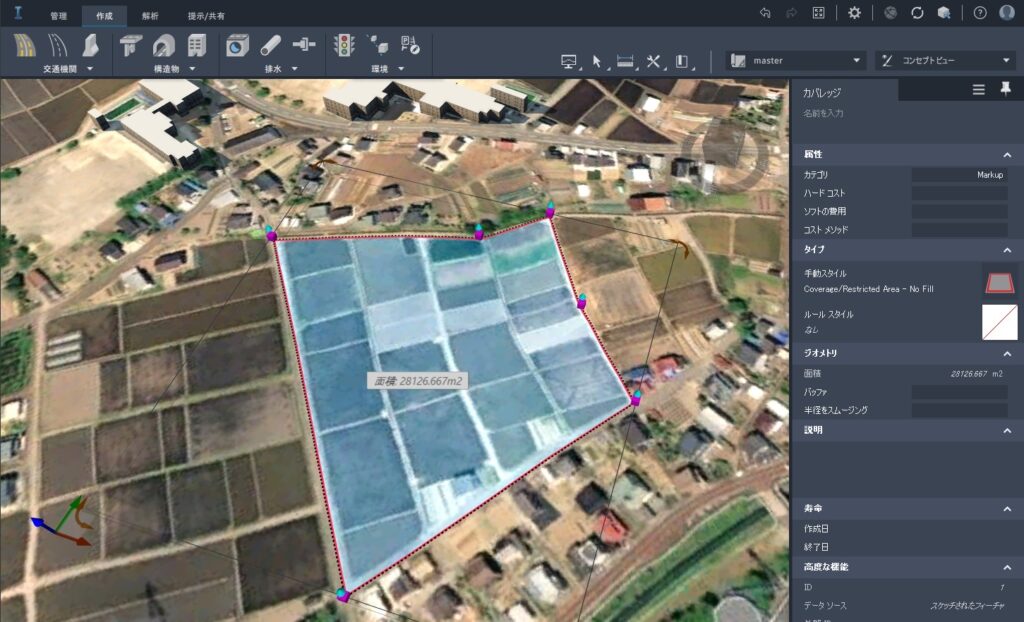
”芝”や”岩”、”砂”などのリアルな質感となる「マテリアル」表現を試してみます。
[マテリアル]タブより[Terrain]フォルダ内の[Grass]を選択します。
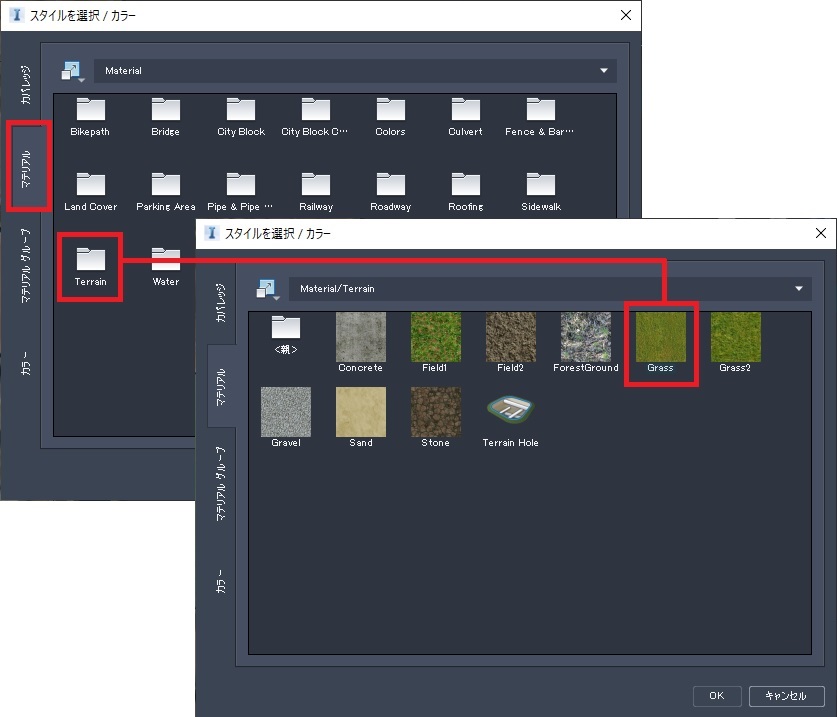
1色のカラーで塗りつぶす表現とは、また違った表現が確認できます。
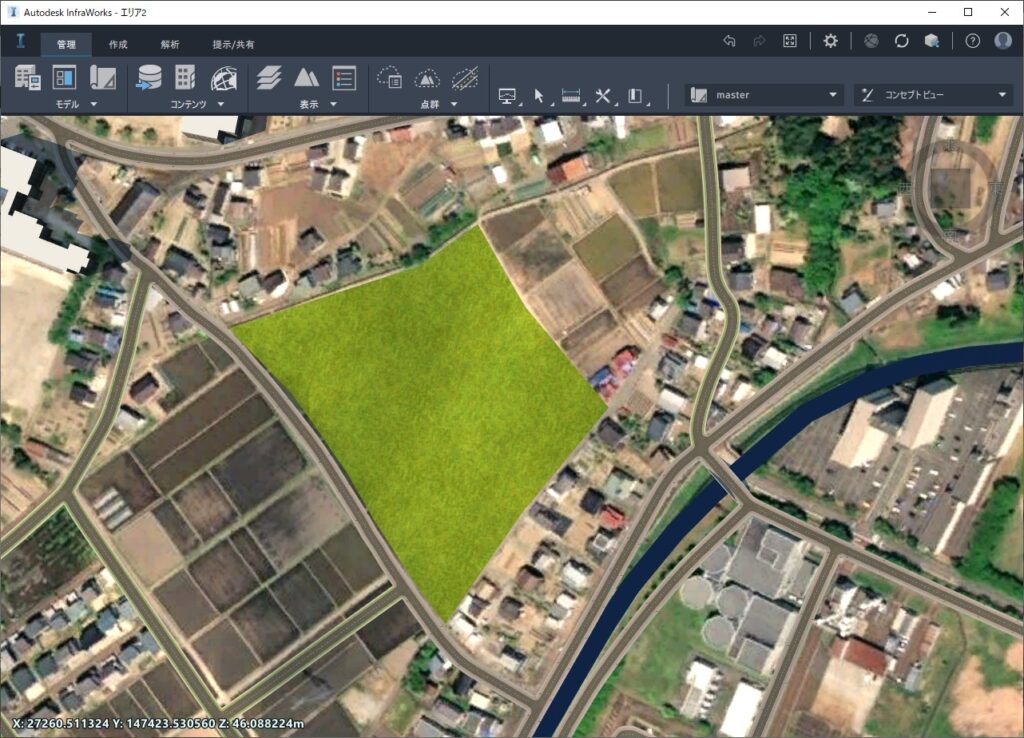
以上が[カバレッジ]を使って、特定のエリアを航空写真とは異なる表示で強調させる方法となります。